スペース
はじめに
スペース(シーンとも呼ばれる)には、すべてのエンティティが含まれます。 没入感のあるWebXRゲームやエクスペリエンスを作成するには、ユーザー・ジャーニーのさまざまな部分で複数の環境、トランジション、構造化されたスペースが必要になることがよくあります。 Spacesでは、1つのプロジェクト内で複数の異なるエリアを構築・管理できるようになりました。 スペースは、他のゲームエンジンやデザインツールにおけるシーンや環境のようなものだと考えることができる。 簡単に言うと、スペースはアセット、ライティング、カメラ、ゲームのインタラクションを配置できる3Dフレームです。
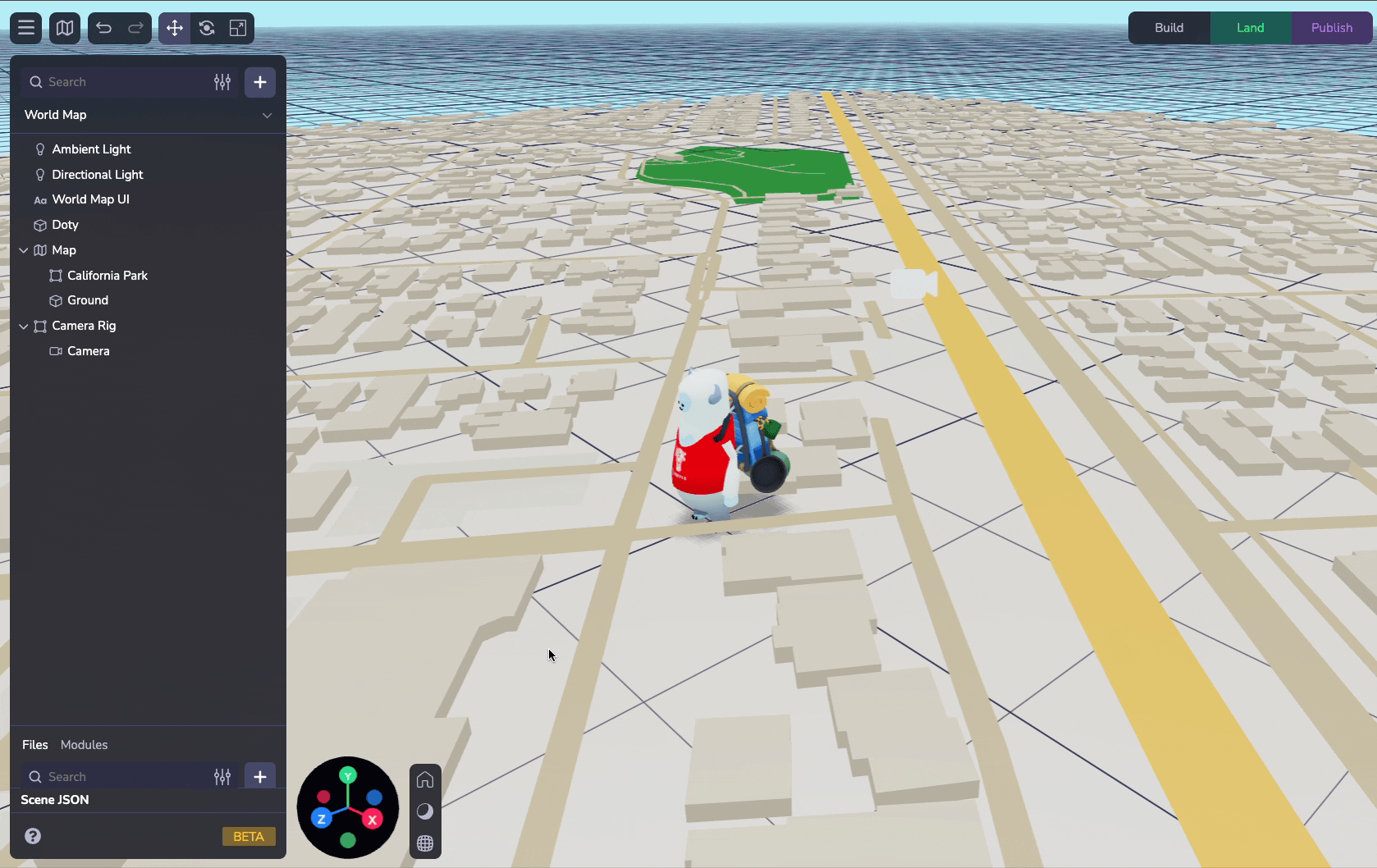
スペースの追加
8th Wall Studioで新規プロジェクトを開始すると、デフォルトのスペースにカメラとライトが表示されます。 新しいスペースの追加は簡単で、階層パネルの一番上にあるドロップダウンを選択し、スペースに名前を付けてデザインを開始するだけです。
注:スペースは2025-2-13リリースで導入された。 このリリース以前に作成されたプロジェクトはスペースがありませんが、階層構造の一番上にあるスペース・ドロップダウンを使ってスペースを設定することができます。 プロジェクト内のすべてのエンティティが、作成されたスペースに指定されます。
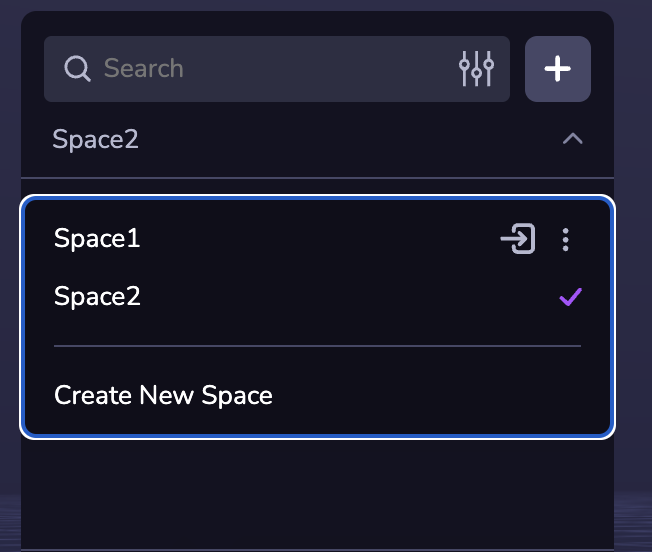
含まれるスペース
Spaceを指定して、他のSpaceを含めることができる。 スペースをインクルードするということは、それをインクルードしたスペースがロードされるときに、そのスペースのすべてのオブジェクトがロードされることを意味する。 インスペクタ] の [設定] タブにある [スペース設定] を使用して、アクティブなスペー スに追加のスペースを追加できます。

注釈
- 追加のスペースを含むということは、そのスペースと、そのスペースに含まれるスペース(以下同様)のすべてのオブジェクトを含むということである。
- 2つのスペースを切り替えるとき、2つのスペース間で共有されているスペースは、オブジェクトがデスポーンされず、リスポーンされます。
スペースの読み込み
新しくロードされたスペースは、古いスペースに代わってアクティブなスペースとなります。 world.spaces.loadSpaceは、IDまたは名前で指定されたスペースをロードする。 古いスペース(とそれに含まれるスペース)のオブジェクトはデスポーン�され、新しいスペース(とそれに含まれるスペース)がスポーンされます。
Spaceをロードすると、オブジェクトは初期状態に設定される。 Spaceをロードすると、オブジェクトは初期状態に設定される。 以前にロードしたスペースをリロードすると、以前のランタイム更新はすべてクリアされます。
エフェメラル・オブジェクトは、Spacesを切り替えてもロードされたままになります。 スペースの変更時にエフェメラル・オブジェクトをアンロードするには、エフェメラル・オブジェクトをグラフ・オブジェクトのペアレントにしてください。
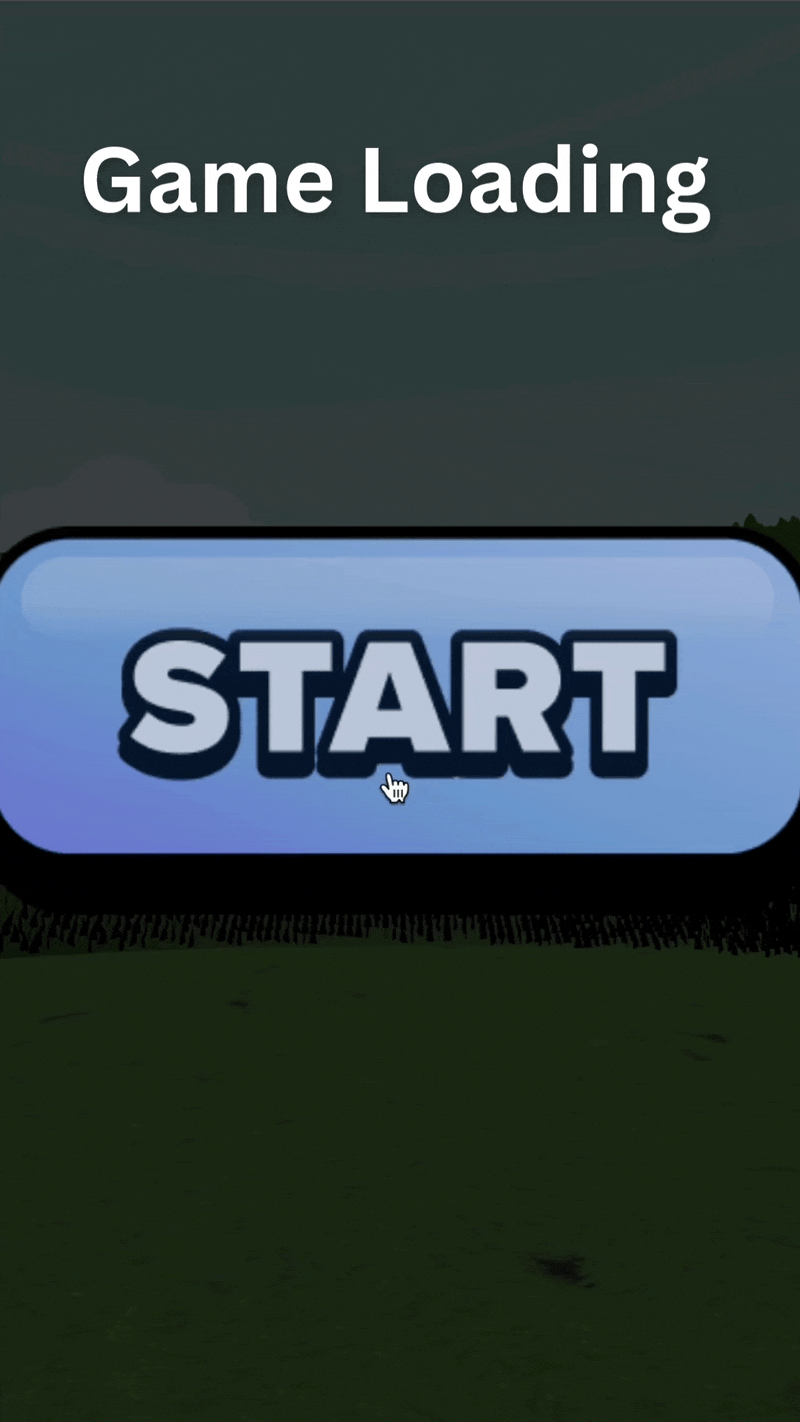
永続オブジェクト
スペース間で保存するオブジェクトを簡単に設定できます。 例えば、レベル間を移動する主人公のオブジェクトがあるとします。 オブジェクトのInspectorまたはPersistentコンポーネントのPersistenceトグルを使用するか、ecs.Persistentを使用して、新しいSpaceがロードされてもそのオブジェクトがロードされたままになるように指定します。
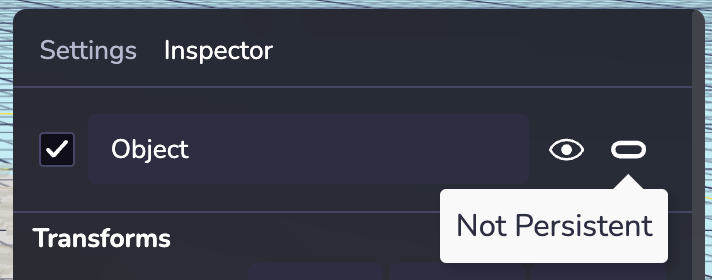
注意:永続性はルートレベルのオブジェクトにのみ設定すべきである。 実行時に永続オブジェクトを他のオブジェクトにリペアレントすると、Live Syncで予期しな��い動作が発生する場合があります。
スペース設定
インスペクタの [設定] タブでは、特定のスペースの [アクティブカメラ] と [スカイボックス] を設定でき、[プロジェクト設定] セクションでは [エントリースペース] (またはデフォルトの [開始スペース]) を設定できます。
アクティブカメラ:スペースのアクティブカメラは、そのスペース内の任意のカメラオブジェクト、またはそのスペースに含まれる任意のスペース内の任意のカメラオブジェクトにすることができます。
スカイボックススカイボックスをスタイリッシュに。 スカイボックスは、ジオメトリを超えた世界がどのように見えるかを示す、スペース全体を包むラッパーです。 プロジェクトがAR対応デバイスでARを使用するように設定されている場合、スカイボックスはレンダリングされません。
エントリースペースプロジェクト設定セクション(右パネル)で、エントリースペース(またはデフォルトの開始スペース)を素早く設定できます。
ライブ・シンク・モードでアクティブをシミュレートする
ライブ・��シンク・モード(設定右パネル)では、アクティブ・スペースのモジュラー・テストを簡単に行うことができます。 ライブシンクが有効な場合、インラインシミュレータは階層構造で現在アクティブなスペースを読み込みます。
注釈
- 新しいウィンドウでシミュレータ・インスタンスを開く(新しいタブのリンクを使用する)か、シミュレータのポップアウト・モードを使用すると、ライブ・シンクが有効になっているかどうかに関係なく、エントリー・スペースがロードされます。
- Hierarchy ドロップダウンで Spaces を切り替えると、Live Sync モードでシミュレータにロードされる Space が変わります。
- Save Editsがオンの場合、ビューポート内の編集はスペース変更後も保存されます。 Save Editsがオフの場合、Spacesを切り替えると編集がリセットされます。